Как узнать версию Windows 10 на компьютере: 5 способов
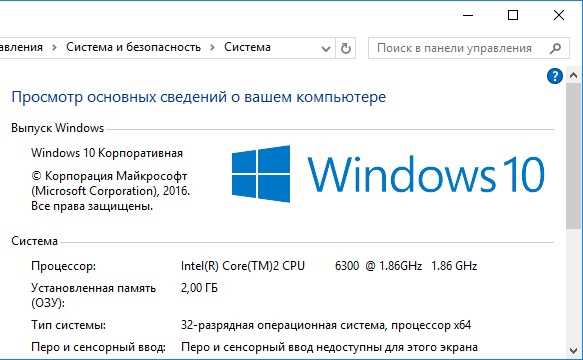
Неважно, чем вы занимаетесь на компьютере, знание версии вашей операционной системы всегда пригодится. Это особенно важно, если вы столкнулись с проблемой или нуждаетесь в обновлениях для оптимальной работы вашего компьютера. Однако, не всегда легко определить, какая именно версия Windows 10 установлена на вашем устройстве. К счастью, есть несколько способов узнать эту информацию без лишних усилий.
В первую очередь, вам следует обратиться к системным настройкам вашего компьютера. Здесь вы найдете все необходимые сведения о версии и сборке операционной системы. Как это сделать? Просто нажмите сочетание клавиш Win + X на вашей клавиатуре и выберите пункт «Система». В открывшемся окне вы увидите все детали, включая информацию о версии Windows 10.
Кроме того, некоторые программы, особенно антивирусные, также могут предоставить вам информацию о версии операционной системы. Обратите внимание на наличие вкладок или панелей с настройками, где вы сможете найти необходимую информацию. Проверьте наличие таких программ на вашем компьютере и не забудьте обновить их, чтобы быть на шаг впереди возможных угроз.
Кроме указанных способов, существуют еще несколько вариантов для определения версии Windows 10. В данной статье представлены 5 наиболее надежных и простых способов узнать информацию о вашей операционной системе. Следите за обновлениями и не забывайте быть в курсе последних новостей в мире программного обеспечения, чтобы ваш компьютер всегда работал на высшем уровне!
5 способов узнать версию Windows 10 на вашем компьютере
В данном разделе представлены пять методов, позволяющих определить версию операционной системы Windows 10 на вашем персональном компьютере. Узнание версии операционной системы может быть полезно в различных ситуациях, например, при установке программного обеспечения совместимого с определенной версией Windows 10 или при поиске информации о решении определенных проблем, связанных с данной версией операционной системы.
|
Метод |
Описание |
|
1 |
С помощью комбинации клавиш Win + R откройте «Выполнить», введите «winver» и нажмите Enter. Откроется окно «О Windows», в котором будет указана версия операционной системы. |
|
2 |
Откройте «Параметры» (кнопка «Пуск» с иконкой шестеренки), выберите «Система» и перейдите в раздел «О системе». В этом разделе вы найдете информацию о версии Windows 10. |
|
3 |
Щелкните правой кнопкой мыши по значку Windows в левом нижнем углу экрана, выберите «Система» и перейдите в раздел «О системе». Здесь будет указана версия операционной системы. |
|
4 |
Откройте «Панель управления», выберите «Система и безопасность», а затем «Система». В этом разделе будет указана версия операционной системы Windows 10. |
|
5 |
Воспользуйтесь командной строкой. Откройте командную строку и введите «ver» или «systeminfo | findstr /B /C:»OS Name» /C:»OS Version»». В результате будет выведена информация о версии Windows 10. |
Теперь, когда вы знакомы с пятью способами узнать версию Windows 10 на вашем компьютере, вы сможете легко определять версию операционной системы и использовать эту информацию по своему усмотрению. Помните, что актуальность и соответствие версии Windows 10 могут иметь значение при установке и использовании программного обеспечения, а также при получении технической поддержки.
Использование команды «winver»
Команда «winver» представляет собой простой и надежный способ быстро получить информацию о версии операционной системы. Чтобы воспользоваться командой, вам необходимо открыть выполняемое окно, набрав комбинацию клавиш Win + R на вашей клавиатуре, после чего в появившейся строке запустить команду «winver». После нажатия кнопки «ОК» откроется окно «О программе Windows», где вы сможете увидеть информацию о версии операционной системы, сборке, а также дополнительные сведения о компании-разработчике.
Использование команды «winver» позволяет быстро определить актуальность вашей версии Windows 10 и при необходимости принять меры по обновлению. Кроме того, информация, предоставляемая командой, может быть полезна в случае возникновения проблем, так как некоторые программы и драйверы требуют определенных версий операционной системы для корректной работы.
Таким образом, использование команды «winver» является простым и эффективным способом получить информацию о версии операционной системы Windows 10, что может быть полезно при решении различных задач и обеспечении оптимальной работы компьютера.
Проверка через «Панель управления»
- Нажмите на кнопку «Пуск» в левом нижнем углу экрана.
- В открывшемся меню выберите «Панель управления».
- В поисковой строке «Панели управления» введите «Система» и выберите соответствующий результат.
- В окне «Система» вы найдете информацию о вашей операционной системе, включая версию Windows 10.
- Обратите внимание на поле «Версия операционной системы». Здесь будет указан номер версии Windows 10, например, «Windows 10, версия 2004».
Теперь вы знаете, как проверить версию Windows 10 через «Панель управления». Этот способ предоставляет вам простой и быстрый доступ к информации о вашей операционной системе. Используйте его при необходимости для решения возникающих проблем или обновления вашей системы до последней версии Windows 10.
Информация в Системных настройках
Для того чтобы узнать информацию о версии операционной системы Windows 10 на вашем компьютере, можно обратиться к Системным настройкам. Это удобный способ получить доступ к основным сведениям о системе без необходимости использования специальных программ или команд.
В Системных настройках вы найдете информацию о версии операционной системы, а также другие полезные сведения, включая информацию о железе компьютера, подключенных устройствах и настройках сети.
Перейдите в Системные настройки, нажав на кнопку «Пуск» в левом нижнем углу экрана, а затем выберите «Настройки». В открывшемся меню выберите «Система» и перейдите на вкладку «Об устройстве». Здесь вы увидите информацию о версии операционной системы Windows 10, а также другие важные параметры, включая процессор, оперативную память и тип системы.
Дополнительные сведения об операционной системе можно найти в разделе «О системе». Для того чтобы открыть этот раздел, нажмите на кнопку «Пуск», перейдите в раздел «Сведения о компьютере» и выберите «Дополнительные сведения об системе». Здесь вы найдете подробную информацию о вашей операционной системе, включая информацию о выпуске, сборке и зарегистрированном имени компьютера.
Информация, предоставленная в Системных настройках, позволяет более подробно ознакомиться с вашей операционной системой Windows 10 и легко узнать ее версию. Этот метод доступен для всех пользователей и не требует специальных знаний или навыков в области информационных технологий.

Похожие записи: